
Sepanjang tahun lepas Asus telah melancarkan satu siri peranti yang semuanya menampilkan stok Android 6.0 Marshmallow. Tidak semua orang yang menggunakan peranti Asus dapat mengakses versi Android ini, walaupun ciri pada antara muka UI Zen berfungsi pada sesetengah ZenFones yang sedang menjalankan Lollipop. Saya menggunakan ZenFone 3 untuk memikirkan tujuh petua untuk membantu pengguna yang baru membeli ZenFone 3 baharu dan ingin mengoptimumkan pengalaman pengguna mereka.
- Kajian Asus ZenFone 3: dari kekuatan ke kekuatan
- Android 7.0 Nougat datang ke Asus ZenFone 3
1. ZenMotion
ZenMotion bertindak sebagai sejenis pusat yang menghimpunkan semua ciri yang berkaitan dengan gerak isyarat sentuhan dan gerakan. Dengan mengakses pilihan ini dalam tetapan, anda boleh menetapkan sistem anda untuk melaksanakan pelbagai arahan, seperti membuka pelayar web anda dengan melukis huruf “W” pada paparan.
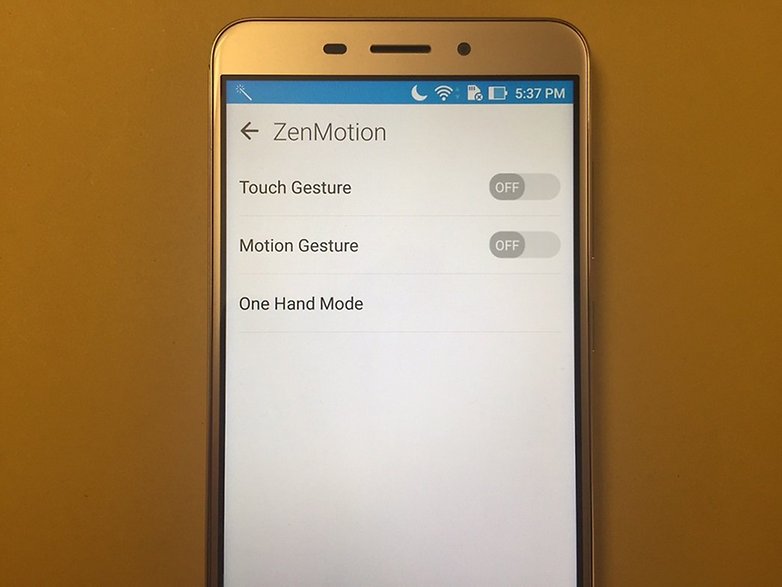
ZenMotion boleh menjadikan hidup lebih mudah. / © NextPit
Anda juga akan menemui mod Satu Tangan dalam menu ini, di mana anda boleh mengubah saiz antara muka sistem dan membolehkan anda mengendalikan peranti dengan lebih baik dalam situasi tertentu.
2. Tetapan papan kekunci
Papan kekunci pada UI Zen dilengkapi dengan beberapa pilihan penyesuaian. Anda boleh menukar warna, susun atur kekunci, ciri papan kekunci ramalan dan juga memuat turun kamus baharu. Ciri yang paling saya suka ialah pilihan untuk mengubah saiz papan kekunci anda, kerana saya sentiasa mempunyai perkara untuk papan kekunci yang lebih kecil.
Anda boleh mencari pilihan ini dengan pergi ke Tetapan Pantas > Bahasa & input > Papan kekunci UI Zen.
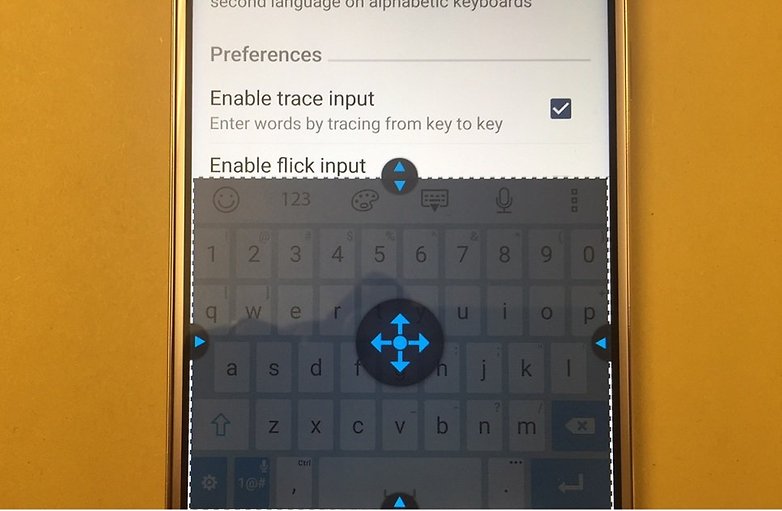
Kini anda boleh melaraskan papan kekunci anda mengikut keinginan anda sendiri. / © NextPit
Muat turun Papan Kekunci Asus ke peranti Android anda (memerlukan Android 4.2 atau lebih baik):
3. Sesuaikan skrin utama anda
Sangat mudah untuk mencari alat penyesuaian terbaik yang ditawarkan oleh Zen UI untuk ZenFones. Apa yang anda perlu lakukan ialah meluncurkan jari anda dari bawah ke atas pada skrin utama, dan ini akan membuka menu dengan beberapa pilihan.
Adalah berbaloi untuk mengklik pada setiap satu daripada pilihan ini untuk mendapatkan idea yang lebih baik tentang ciri dalam menu ini, kerana kebanyakan daripada ini tidak tersedia dalam menu tetapan sistem. Anda boleh mengubah saiz ikon dan label ikon, memilih kesan peralihan skrin dan menukar banyak aspek visual untuk sistem.
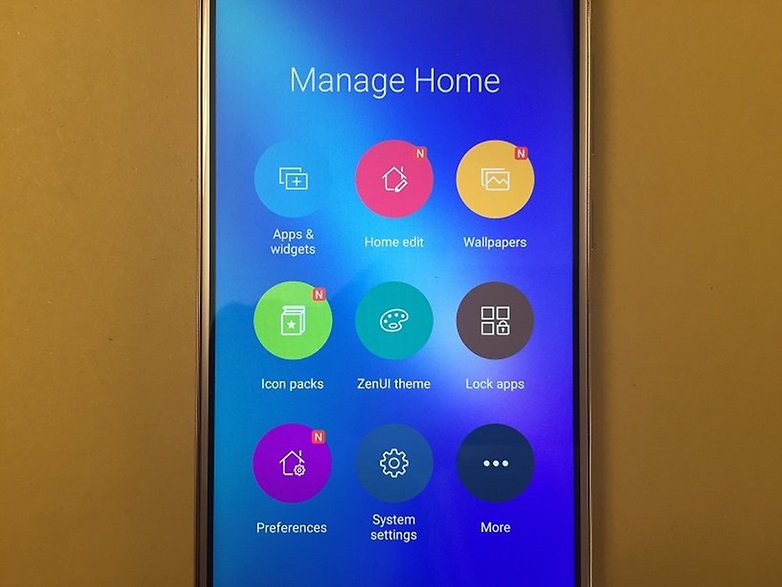
Sangat mudah untuk menyesuaikan skrin utama anda pada ZenFone 3. / © NextPit
Alami UI Zen pada Android anda! Muat turun pelancar Asus pada peranti anda (memerlukan Android 4.3 atau lebih baik):
4. Tetapan tersuai
Pergi ke Tetapan Sistem dan anda akan menemui pilihan “Tetapan Tersuai”, di mana anda boleh menambah ciri seperti biometrik dan penderia. Hanya sebagai contoh, fungsi berbilang tugas boleh disediakan di sini untuk menangkap tangkapan skrin apabila ia ditahan selama beberapa saat sahaja.
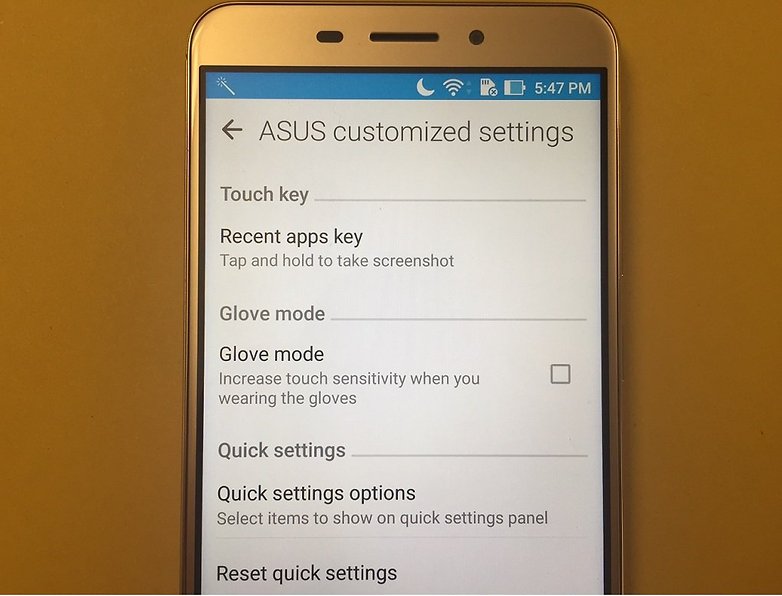
Sesuaikan tetapan anda pada ZenFone 3. / © NextPit
Dengan tetapan ini, anda juga boleh memperibadikan pintasan pada bar akses pantas yang, secara lalai, biasanya penuh dengan pilihan yang boleh mengganggu sesetengah pengguna.
5. Cap jari
Penderia biometrik masih belum menunjukkan kepada kami bahan pembuatannya, tetapi ia menambahkan lapisan keselamatan yang tidak akan kami perolehi apabila kami membeli Apl atau membuka kunci peranti kami. Dengan cara yang sama seperti jenama lain, Asus menyertakan pilihan yang membolehkan anda menambah lebih banyak ciri pada pengimbas. Ia boleh digunakan untuk menjawab panggilan atau mengakses kamera. Walau bagaimanapun, untuk menggunakan ciri ini ZenFone anda perlu dilengkapi dengan pembaca biometrik.
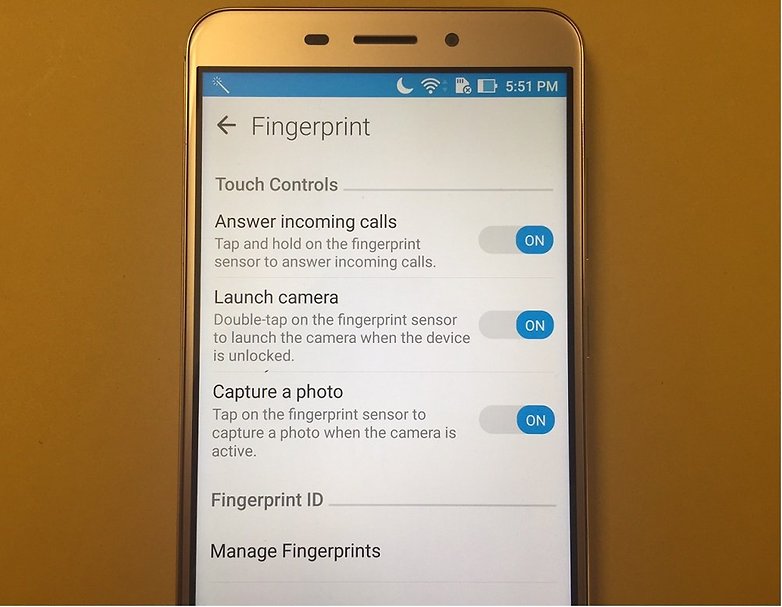
Penderia biometrik – lapisan keselamatan tambahan. / © NextPit
6. AppLock
Akses menu penyesuaian (lihat tip no.3 untuk butiran) dan anda akan menemui ciri yang membolehkan anda mengunci Apl dengan kata laluan anda sendiri. Ciri ini boleh menjadi sangat berguna untuk beberapa pengguna, dan bonus tambahan ialah dengan ini anda tidak perlu lagi memuat turun Aplikasi tambahan khusus untuk fungsi ini. Ia berfungsi pada mana-mana Apl dan anda hanya perlu menetapkan kata laluan 4 digit.
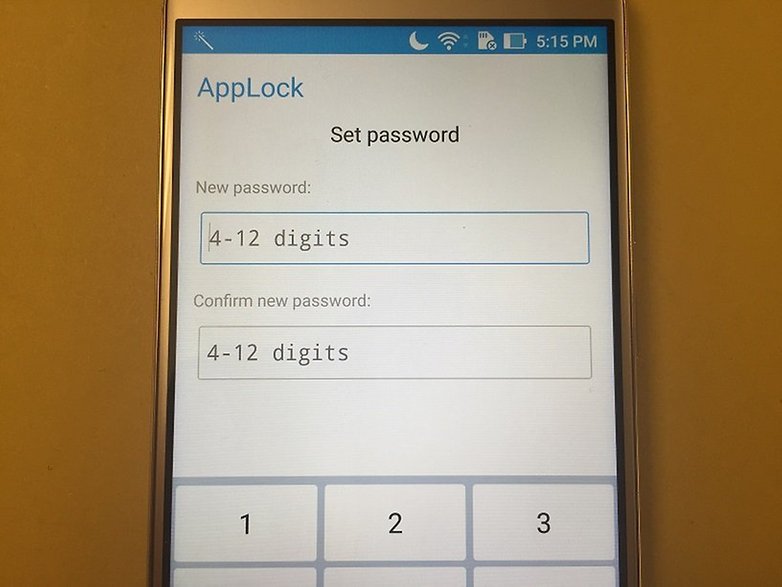
Lindungi apl yang paling anda sayangi dengan AppLock. / © NextPit
7. Pengurus Mudah Alih
Pengurus Mudah Alih Asus ialah utiliti yang serupa dengan Clean Master, DU Cleaner dan DU Speed Booster. Ia boleh membersihkan cache, data dan mengoptimumkan RAM sistem anda. Salah satu ciri yang paling menarik dalam pusat pengoptimuman ini ialah “Penggunaan Data”, yang memantau penggunaan data pengguna pada WiFi dan 3G. Ia juga menunjukkan graf penggunaan yang boleh membantu pengguna yang ingin menjimatkan pakej data mereka.
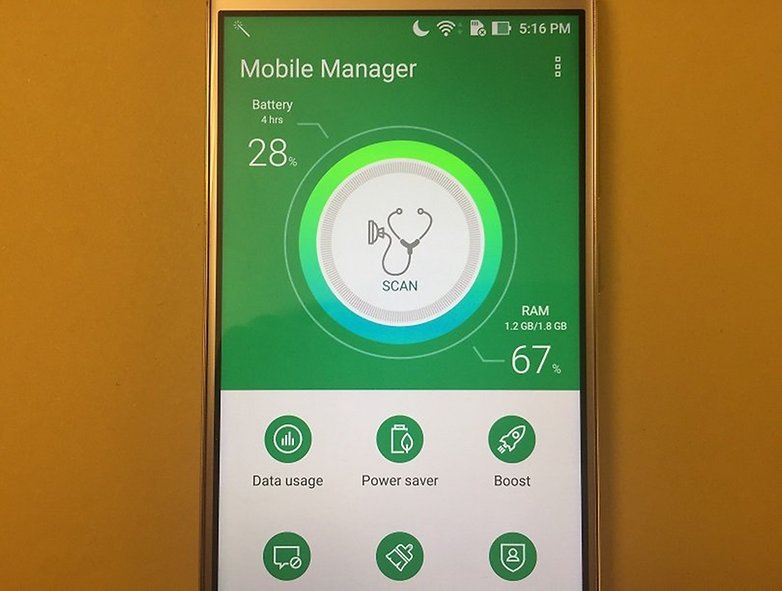
Pengurus Mudah Alih membantu anda mengurus data dan penggunaan bateri anda. / © NextPit
Jika anda berminat dengan pengoptimum Asus ini, ia tersedia untuk dimuat turun dari Gedung Play (memerlukan Android 5.0 atau lebih baik):
UI Asus secara amnya tidak begitu teratur, tetapi dengan tweak halus ini anda akan dapat menambah sedikit lagi fungsi pada antara muka sistem anda. Pilihan ini akan membantu mengoptimumkan pengalaman pengguna anda dan melampaui sekadar menyesuaikan atau mengubah reka letak sistem. Ini memberi anda peluang untuk menggunakan penderia biometrik untuk perkara lain atau memberi anda perlindungan tambahan untuk apl kegemaran anda.
Pernahkah anda mencuba mana-mana petua dan petua ini pada ZenFone 3 anda? Adakah anda mempunyai orang lain yang ingin anda kongsikan? Beritahu kami dalam ulasan di bawah.